iMyFone Umate Pro
Laden Sie iMyFone Umate Pro kostenlos herunter, damit Instagram Cache auf dem iPhone leeren.
Soziale Apps wie Instagram auf Ihrem iPhone speichern Bilder, Videos und sogar persönliche Informationen im Cache. Diese Caches sind unnötig und verbrauchen viel Speicherplatz, was Ihr iPhone langsamer macht. Keine Sorge, hier zeigen wir Ihnen, wie Sie Instagram Cache leeren beim iPhone können, um mehr Speicherplatz freizugeben und die Leistung Ihres Geräts zu optimieren.

Inhaltsverzeichnis [Ausblenden]
Wie kann ich Instagram Cache leeren auf iPhone?
Es ist nicht schwierig, Cache leeren vom Instagram des iPhone. In diesem Abschnitt werden Ihnen 4 Möglichkeiten vorgestellt, wie Sie den Instagram-Cache auf dem iPhone/Computer löschen können. Lassen Sie uns diese gemeinsam erkunden.
Weg 1 Manuelles Löschen des Instagram-Caches auf dem iPhone
- Schwierigkeitsgrad: Niedrig
- Deinstallation von Instagram erforderlich: Ja
- Empfehlungsgrad:
Es gibt einen schnellen Weg, Instagram-Cache leeren beim iPhone 15/14/13/12/11/X/XR: Deinstallieren und installieren Sie die Instagram-App über die Einstellungen. Dies ist der einzige Weg, um die Instagram-Caches auf dem iPhone ohne Hilfe von Drittanbieter-Apps zu löschen.
- Öffnen Sie zunächst die Einstellungen-App.
- Gehen Sie zu Allgemein > iPhone-Speicher > Scrollen Sie nach unten, um die Instagram-App zu finden.
- Jetzt sehen Sie die App-Daten und die Option „App löschen“.
- Bestätigen Sie das Löschen der App, und die Cache-Dateien werden gelöscht.
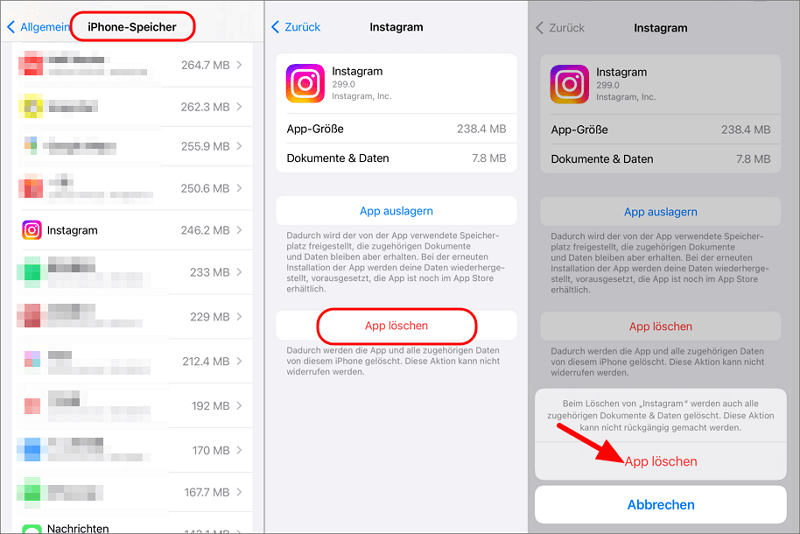
Hinweis
Nach dem Löschen der Instagram-App auf Ihrem iPhone müssen Sie den App Store besuchen und die App erneut herunterladen. Nach der Neuinstallation müssen Sie sich in Ihr Instagram-Konto einloggen. Überprüfen Sie dann die Gesamtgröße der Instagram-App – ja! Ihre Größe hat sich nach dem Löschen des Caches verringert.Dies ist ein einfacher und bequemer Prozess, aber die Tatsache ist, dass Instagram ständig einen Cache zur Laufzeit erzeugt. Das ist unhaltbar und sehr mühsam. Gibt es also einen Weg, den iPhone Instagram-Cache zu leeren, ohne die App zu deinstallieren? Ja, lesen Sie weiter.
Weg 2 Instagram-Cache leeren iPhone, ohne die App zu deinstallieren
- Schwierigkeitsgrad: Sehr niedrig
- Deinstallation von Instagram erforderlich: Nein
- Empfehlungsgrad:
Wie einige von Ihnen vielleicht wissen, werden jedes Mal, wenn Sie eine Anwendung ausführen, ständig Cache-Dateien erstellt. Daher ist es keine gute Wahl, die App jedes Mal zu deinstallieren, um dieses Ziel zu erreichen. Hier lernen wir, wie man mit einem Tool namens iMyFone Umate Pro Cache einfach leeren vom iPhone Instagram kann. Diese Methode funktioniert für die meisten iPhone-Modelle, einschließlich iPhone 8/X/XR/11/12/13/14/15 usw.
iMyFone Umate Pro ist ein Programm zum Löschen von iPhone-Daten, das darauf abzielt, mehr Speicherplatz zu schaffen und die Leistung Ihres iPhones zu verbessern. Es hilft Ihnen, versteckte Caches aller Apps auf dem iPhone zu löschen (einschließlich der Instagram-Caches).
iMyFone Umate Pro: Tool zum Löschen von iPhone-Daten
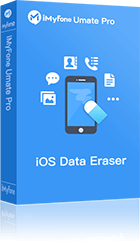
1,000,000+ Downloads
- 1-Klick-Reinigung ohne Deinstallation von Instagram: Löschen Sie mit nur einem Klick Junk-Dateien, Caches, Cookies, temporäre Dateien und beschädigte Dateien.
- Vollständiges Löschen von Instagram-Fragmenten: Entfernt die unvollständigen Reste von Drittanbieter-Apps wie WhatsApp, Instagram, Facebook, Youtube, Telegram usw.
- Gelöschte Daten löschen: Permanentes Löschen manuell gelöschter Daten - Nachrichten, Anrufliste, Fotos, Videos, Kontakte, Safari-Verlauf usw.
- Private Dateien löschen: Vollständiges Löschen privater App-Daten, keine Chance auf Wiederherstellung.
So kann man Instagram beim iPhone Cache vollständig leeren:
Schritt 1. Führen Sie das Programm aus und verbinden Sie Ihr iPhone. Wählen Sie den Modus „1-Klick Speicherplatz freigeben“ und klicken Sie auf die Schaltfläche „Schnell scannen“.
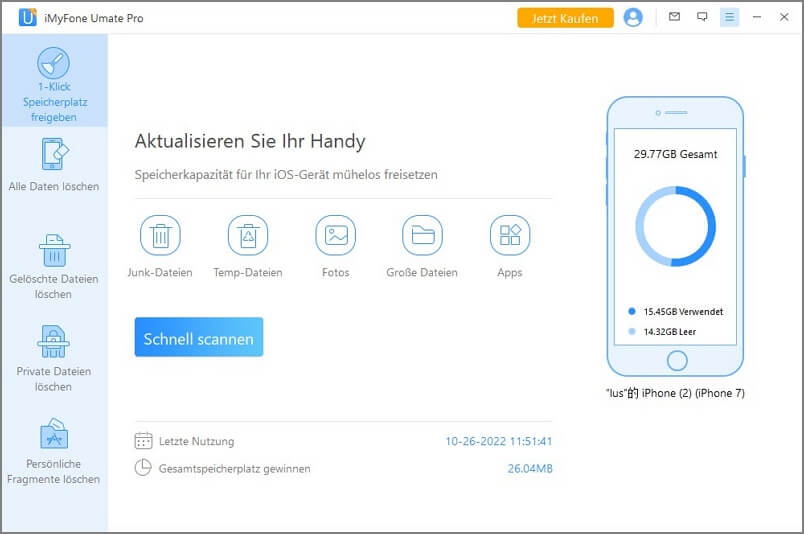
Schritt 2. Nach Abschluss des Scans klicken Sie auf „Bereinigen“, um Junk-Dateien und temporäre Dateien auf Ihrem iPhone zu löschen. Alle App-Caches, einschließlich der Instagram-Caches, werden entfernt.
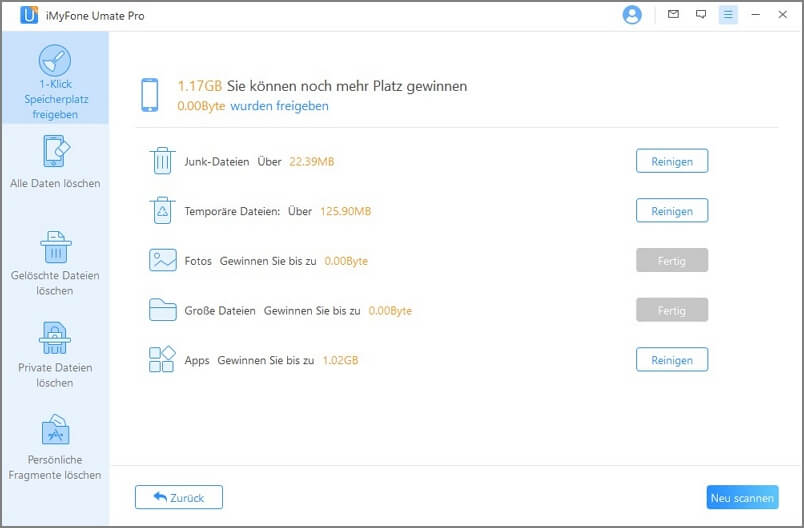
Hinweis
Wenn Sie die Fragmente von Dateien auf Instagram vollständig löschen möchten, können Sie im Menü auf der linken Seite die Option „Private Fragmente löschen“ wählen.Weg 3 Alternative Methoden zum iPhone Instagram Cache Leeren
- Schwierigkeitsgrad: Sehr niedrig
- Deinstallation von Instagram erforderlich: Nein
- Empfehlungsgrad:
Wenn Sie die Einstellungen des Telefons nicht verwenden möchten, um den Instagram-Cache beim iPhone zu leeren, können Sie auch die Instagram-App selbst verwenden. Befolgen Sie dazu einfach die folgenden Schritte:
Öffnen Sie die Instagram-App. > Tippen Sie auf dem Startbildschirm auf das Profilsymbol, das sich unten rechts befindet und durch Ihr Profilbild angezeigt wird.
- Tippen Sie auf ☰ (drei Linien) oben rechts auf dem Instagram-Profil. Ein Fenster mit weiteren Optionen wird angezeigt.
- Klicken Sie auf „Deine Aktivitäten“. Dies zeigt alle Ihre Aktivitäten an einem Ort an.
- Klicken Sie auf „Letzte Suchenanfragen“. Es befindet sich neben einer Lupe.
- Klicken Sie auf „Alle löschen“ in der oberen rechten Ecke. Hier finden Sie alle Ihre letzten Suchen.
Sie werden aufgefordert, Ihre Aktion zu bestätigen. Klicken Sie erneut auf „Alle löschen“. Wenn Sie Ihre Historie nicht löschen möchten, klicken Sie auf „Nicht jetzt“.
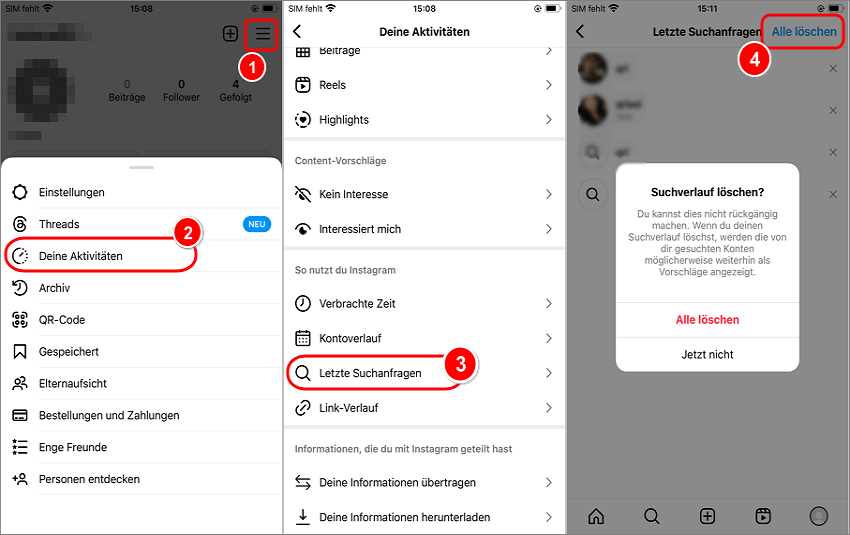
Weg 4 Manuelles Löschen des Instagram-Caches auf dem Computer
- Schwierigkeitsgrad: Niedrig
- Deinstallation von Instagram erforderlich: Nein
- Empfehlungsgrad:
Wenn Sie wissen möchten, wie Sie Instagram-Caches auf Ihrem Computer oder in Ihrem iPhone leeren können, versuchen Sie die folgende Methode.
- Gehen Sie zur offiziellen Instagram-Website und tippen Sie auf „Datenschutz und Sicherheit > Kontodaten anzeigen“.
- Klicken Sie im Abschnitt „Suchverlauf“ auf „Alle anzeigen“.
- Wählen Sie „Ja, ich bin sicher“ und klicken Sie auf „Suchverlauf löschen“.
FAQs zum Löschen des Instagram-Caches auf dem iPhone
1 Wird das Leeren meines Instagram-Caches mein Konto oder meine Beiträge Leeren?
Nein, das Löschen Ihres Instagram-Caches entfernt nur die temporären Daten, die von der App auf Ihrem iPhone gespeichert werden. Ihr Konto, Ihre Beiträge oder andere dauerhafte Daten bleiben davon unberührt.
2 Werde ich nach dem Leeren meines Instagram-Caches aus der App abgemeldet?
Nein, das Löschen Ihres Instagram-Caches führt nicht dazu, dass Sie sich von der App abmelden. Sie können Instagram weiterhin wie gewohnt nutzen, allerdings kann es beim ersten Öffnen der App nach dem Löschen des Caches etwas länger dauern, bis sie lädt.
3 Wie oft sollte ich meinen Instagram-Cache auf dem iPhone löschen?
Es gibt keine feste Regel, wie oft Sie Ihren Instagram-Cache löschen sollten. Es hängt davon ab, wie häufig Sie die App nutzen und wie viel Speicherplatz Sie auf Ihrem iPhone haben. Wenn Sie feststellen, dass die App langsam läuft oder viel Speicherplatz beansprucht, könnte es an der Zeit sein, den Cache zu löschen.
Fazit
Nicht nur App-Caches, sondern auch versteckte Dateien und ignorierte Fragmente können persönliche Informationen enthalten. Selbst wenn Sie denken, diese gelöscht zu haben, existieren sie oft weiterhin und erfordern spezielle Drittanbieter-Tools für eine dauerhafte Entfernung.
Das Tool iMyFone Umate Pro kann Instagram Cache leeren iPhone, mit einer Wiederherstellungsrate von 0 %. Das Löschen solcher Daten schützt Ihre Privatsphäre und verbessert den Speicherplatz auf Ihrem iPhone. Ich empfehle Ihnen, kostenlos zu scannen, wie viele gelöschte Dateien oder Fragmente noch vorhanden sind, um die Vorteile des Tools zu entdecken.




